Kako izbrisati oznake u pregledniku Google Chrome
S vremenom upotrebe preglednika Google Chrome, gotovo svaki korisnik ovog preglednika dodaje oznake na najzanimljivije i najvažnije internetske stranice. A kad nestane potreba za oznakama, one se mogu sigurno ukloniti iz preglednika.
Google Chrome je zanimljiv jer se prijavom na vaš račun u pregledniku na svim uređajima sve oznake dodane pregledniku sinkronizirat će se na svim uređajima.
Pročitajte također: Kako dodati oznake u pregledniku Google Chrome
Kako mogu izbrisati oznake u pregledniku Google Chrome?
Napominjemo, ako ste sinkronizirali oznake u pregledniku, a zatim brisanjem oznaka na jednom uređaju više neće biti dostupne drugima.
Metoda 1
Najlakši način za brisanje knjižne oznake, ali neće raditi ako morate ukloniti veliki paket oznaka.
Bit ove metode je da trebate ići na stranicu s oznakom. Na desnoj strani adresne trake zasvijetlit će zlatna zvijezda, boju koja označava da je stranica u oznakama.
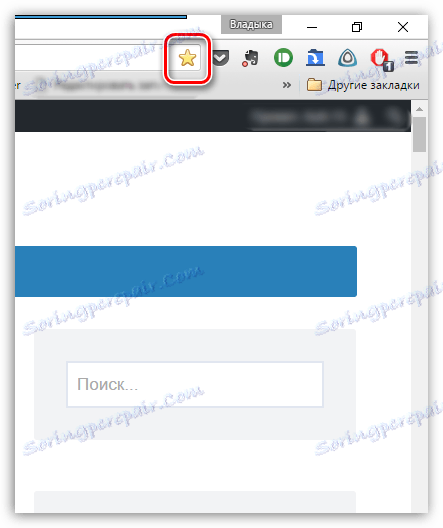
Klikom na ovu ikonu, na zaslonu će se pojaviti izbornik oznaka, u kojemu samo trebate kliknuti gumb "Izbriši" .
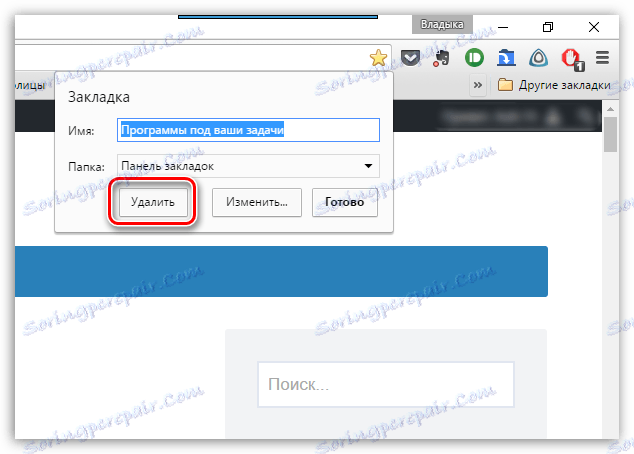
Nakon što izvršite ove radnje, zvjezdica će izgubiti boju, rekavši da stranica više ne nalazi na popisu oznaka.
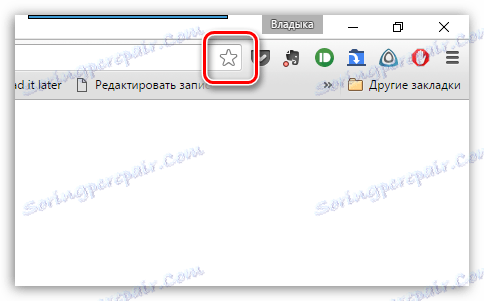
Metoda 2
Ova metoda brisanja knjižnih oznaka bit će osobito korisna ako je potrebno brisanje više oznaka odjednom.
Da biste to učinili, kliknite gumb izbornika preglednika, a zatim u prozoru koji će se prikazati idite na "Oznake" - "Upravitelj oznaka" .
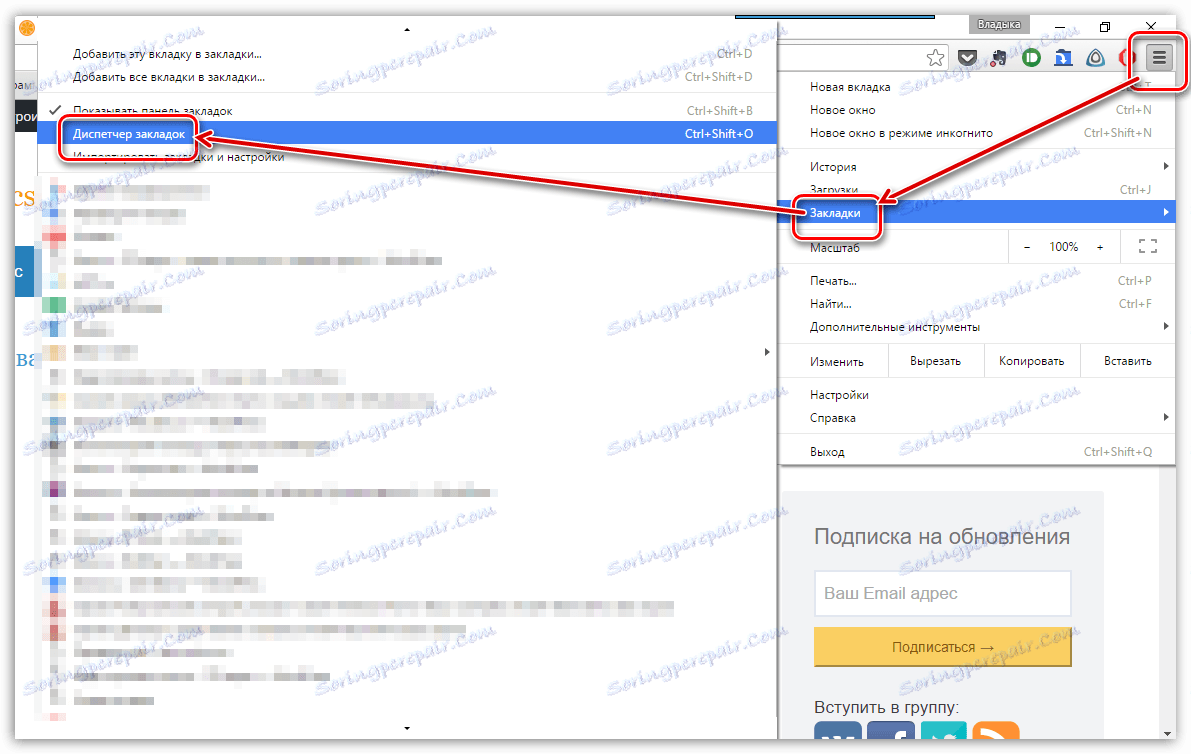
U lijevom dijelu prozora prikazat će se mapa s karticama, a desno, odnosno, sadržaj mape. Ako trebate izbrisati određenu mapu s oznakama, desnom tipkom miša kliknite nju i odaberite Izbriši iz izbornika prečaca koji će se prikazati.
Imajte na umu da se mogu izbrisati samo korisničke mape. Nije moguće izbrisati oznake s karticama koje su već predinstalirane u pregledniku Google Chrome.
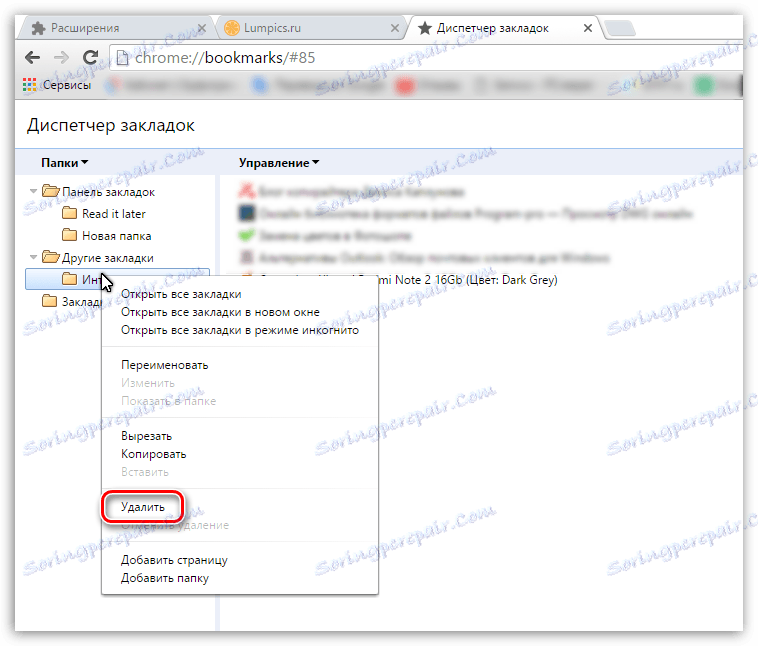
Osim toga, selektivno možete izbrisati oznake. Da biste to učinili, otvorite željenu mapu i započnite odabir oznaka koje želite izbrisati mišem, a ne zaboravite držati tipku Ctrl kako biste ga lakše primijetili. Kada odaberete oznake, desnom tipkom miša kliknite izbor i odaberite "Delete" iz prikazanog izbornika.
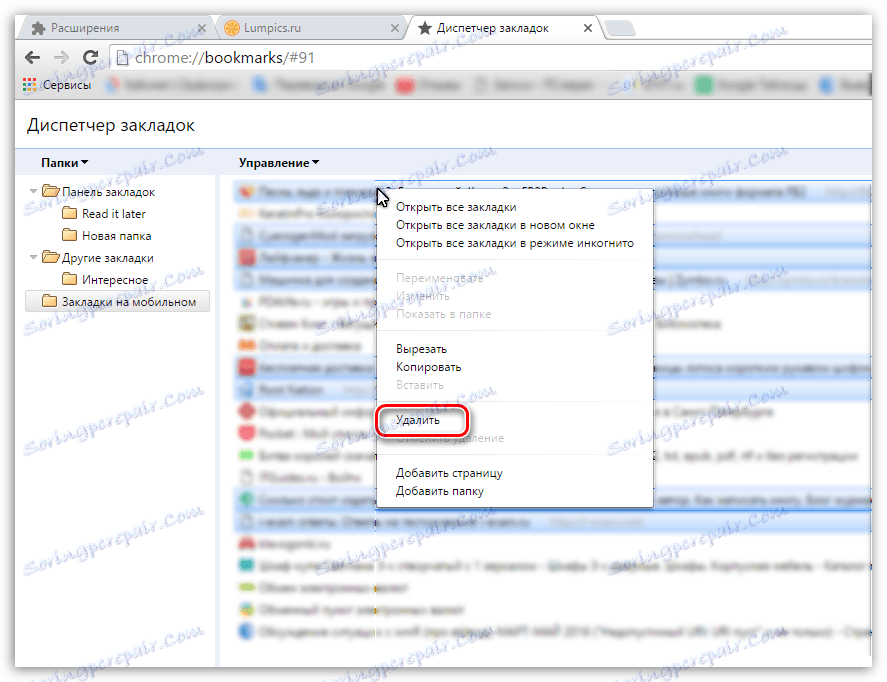
Te jednostavne metode lako će ukloniti nepotrebne oznake, podržavajući najbolju organizaciju preglednika.